Samsung ML-2252W, ML-2251N User Manual [vi]

1
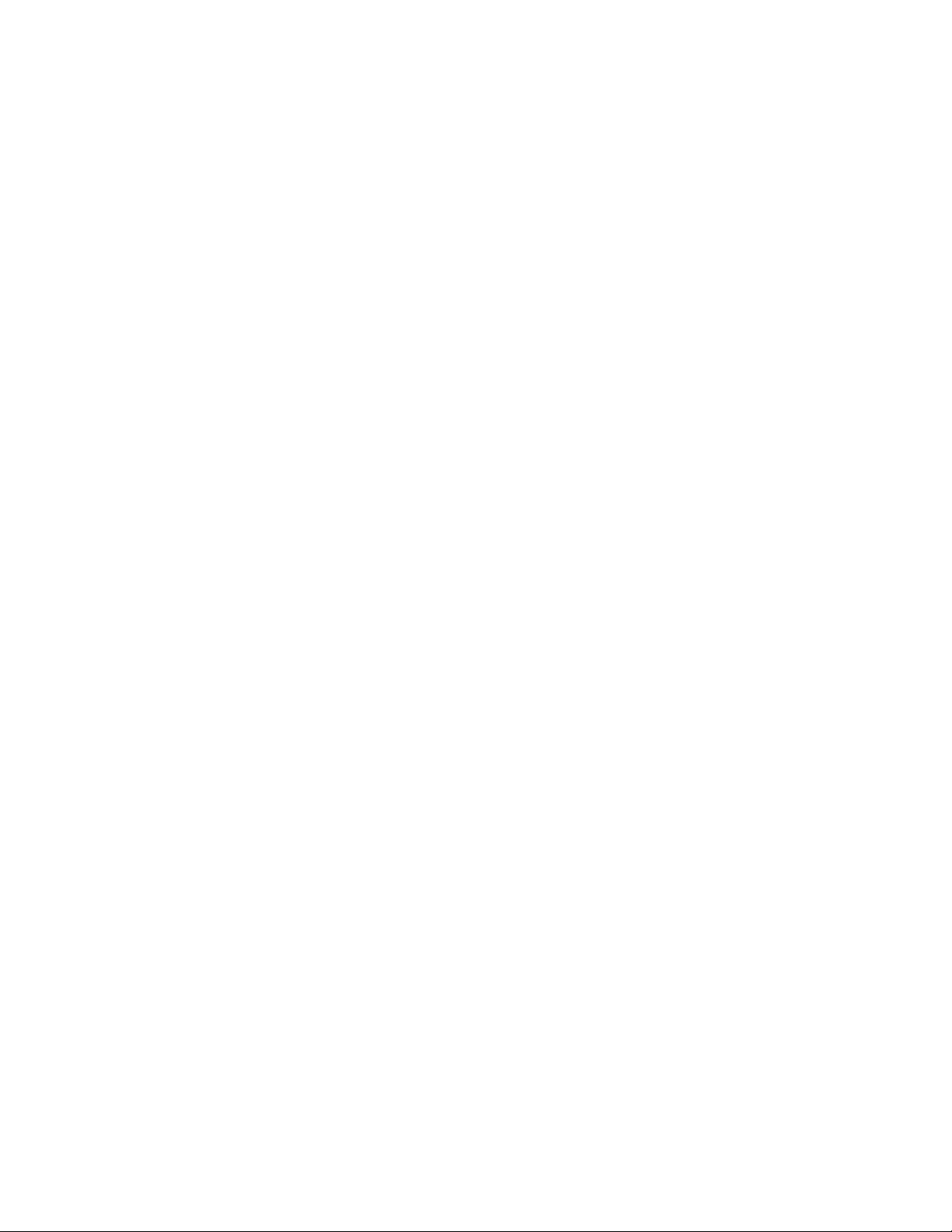
Tài liệu hướng dẫn này được cung cấp chỉ nhằm mục đích mang thông tin đến cho người
sử dụng. Tất cả những thông tin trong tài liệu có thể được thay đổi mà không cần báo
trước. Samsung Electronics không chịu trách nhiệm về bất cứ thiệt hại nào, trực tiếp hay
gián tiếp, nảy sinh hoặc liên quan tới quá trình sử dụng tài liệu hướng dẫn này.
© 2004 Samsung Electronics Co., Ltd. All rights reserved.
•Biểu tượng của ML-2250, ML-2251N, ML-2252W và Samsung là các tên thương mạ
của Samsung Electronics Co., Ltd.
•PCL và PCL 6 là nhãn hiệu của Công ty Hewlett-Packard.
•IBM và IBM PC là các tên thương mại của Tập đoàn International Business Machines.
i
• Microsoft, Windows, Windows 98, Windows Me, Windows 2000 và Windows XP là
các nhãn hiệu đã được đăng ký của tập đoàn Microsoft.
•Tất cả các tên sản phẩm và nhãn hiệu khác là tên thương mại của các công ty hay tổ
chức tương ứng.
2

Contact SAMSUNG WORLD
WIDE
If you have any comments or questions regarding Samsung products, contact
the SAMSUNG customer care center.
Country Customer Care Center Web Site
CANADA 1-800-SAMSUNG (7267864) www.samsung.com/ca
MEXICO 01-800-SAMSUNG
(7267864)
U.S.A 1-800-SAMSUNG (7267864) www.samsung.com
ARGENTINE 0800-333-3733 www.samsung.com/ar
BRAZIL 0800-124-421 www.samsung.com/br
CHILE 800-726-7864 (SAMSUNG) www.samsung.com/cl
COSTA RICA 0-800-507-7267 www.samsung.com/latin
ECUADOR 1-800-10-7267 www.samsung.com/latin
EL SALV ADO R 800-6225 www.samsung.com/latin
GUA T EMALA 1-800-299-0013 www.samsung.com/latin
JAMAICA 1-800-234-7267 www.samsung.com/latin
PANAMA 800-7267 www.samsung.com/latin
PUERTO RICO 1-800-682-3180 www.samsung.com/latin
REP.
DOMINICA
TRINIDAD &
TOBAGO
1-800-751-2676 www.samsung.com/latin
1-800-7267-864 www.samsung.com/latin
www.sam sung. com / mx
VENEZUELA 1-800-100-5303 www .sam sung.com/ latin
BELGIUM 02 201 2418 www.samsung.com/be
CZECH
REPUBLIC
DENMARK 38 322 887 www.samsung.com/dk
FINLAND 09 693 7 9 554 www.samsung.com/fi
FRANCE 08 25 08 65 65
GERMANY 01805 - 121213
844 000 844 www.samsung.com/cz
(€ 0,15/min)
(€ 0,12/min)
ii
www.sam sung. com / fr
www.sam s ung.d e
3
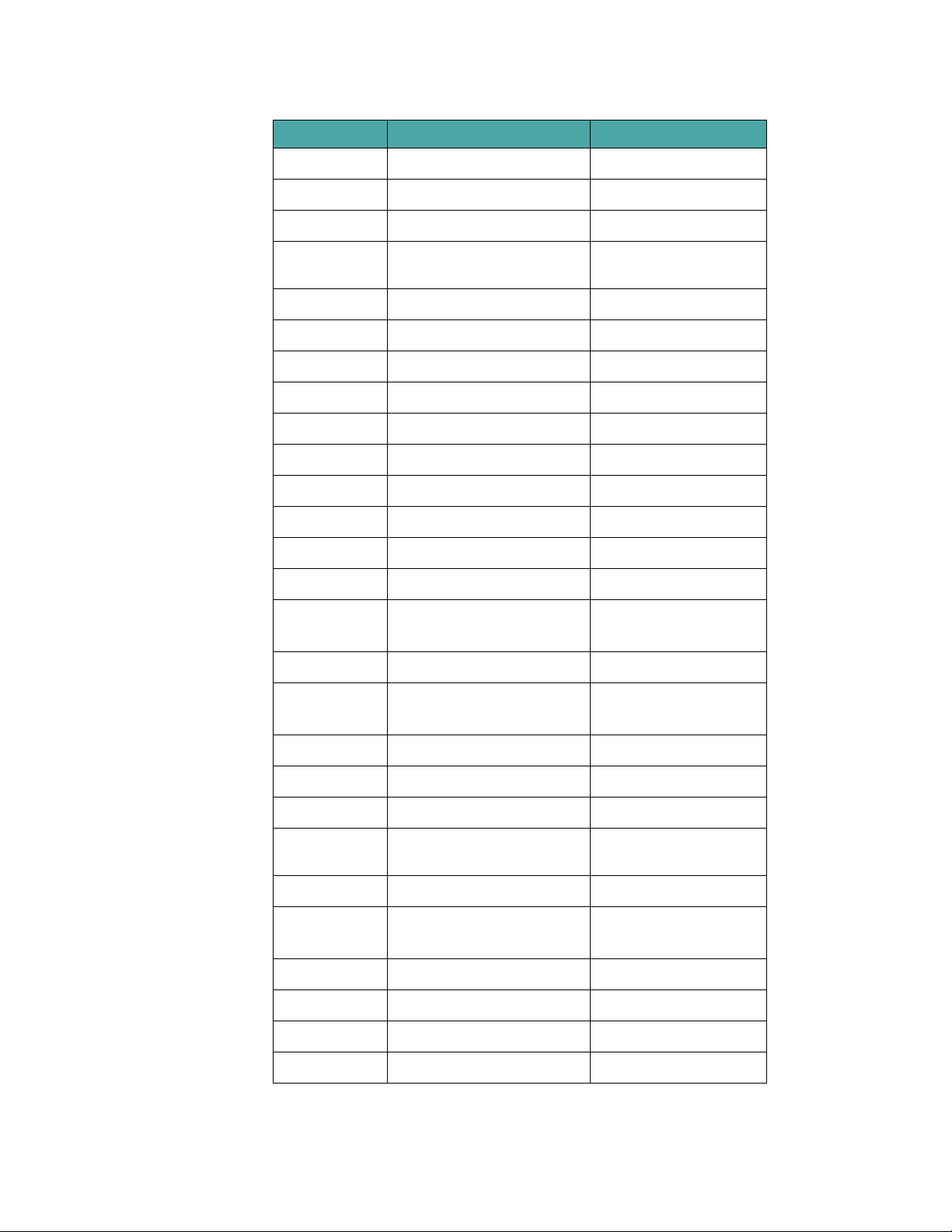
Country Customer Care Center Web Site
HUNGARY 06 40 985 985 www.samsung.com/ hu
ITALIA 199 153 153 www.samsung.com/it
LUXEMBURG 02 261 03 710 www.samsung.lu
NETHERLANDS 0900 20 200 88
(€ 0,10/min)
NORWAY 231 627 22 www.sam sung.com/no
POLAND 0 801 801 881 www.samsung.com/pl
PORTUGAL 80 8 200 128 www.samsung.com/pt
SLOVAKIA 0850 123 989 www.samsung.com/sk
SPAIN 902 10 11 30 www. samsung.com/es
SWEDEN 08 585 367 87 www.samsung.com/se
U.K 0870 242 0303 www.samsung.com/uk
RUSSIA 8-800-200-0400 www.samsung.ru
UKRAINE 8-800-502-0000 www.samsung.com/ur
AUSTRALIA 1300 362 603 www.samsung.com/au
CHINA 800-810-5858
010- 6475 1880
HONG KONG 2862 6001 www.samsung.com/hk
INDIA 3030 8282
1600 1100 11
www.sam sung. com / nl
www.samsung.com.cn
www.sam sung. com / in
INDONESIA 0800-112-8888 www.samsung.com/id
JAPAN 0120-327-527 www.samsung.com/jp
MALAYSIA 1800-88-9999 www.samsung.com/my
PHILIPPINES 1800-10-SAMSUNG
(7267864)
SINGAPORE 180 0-SAMSU NG (7267864) www.samsung.com/sg
THAILAND 1800-29-3232
02-689-3232
TAIWAN 0800-329-999 www.samsung.com/tw
VIETNAM 1 800 588 889 www.samsung.com/vn
SOUTH AFRICA 0860 7267864 (SAMSU NG) www.samsung.com/za
U.A.E 800SAMSUNG (7267864) www.samsung.com/mea
www.sam sung. com / ph
www.sam sung. com / th
iii
4
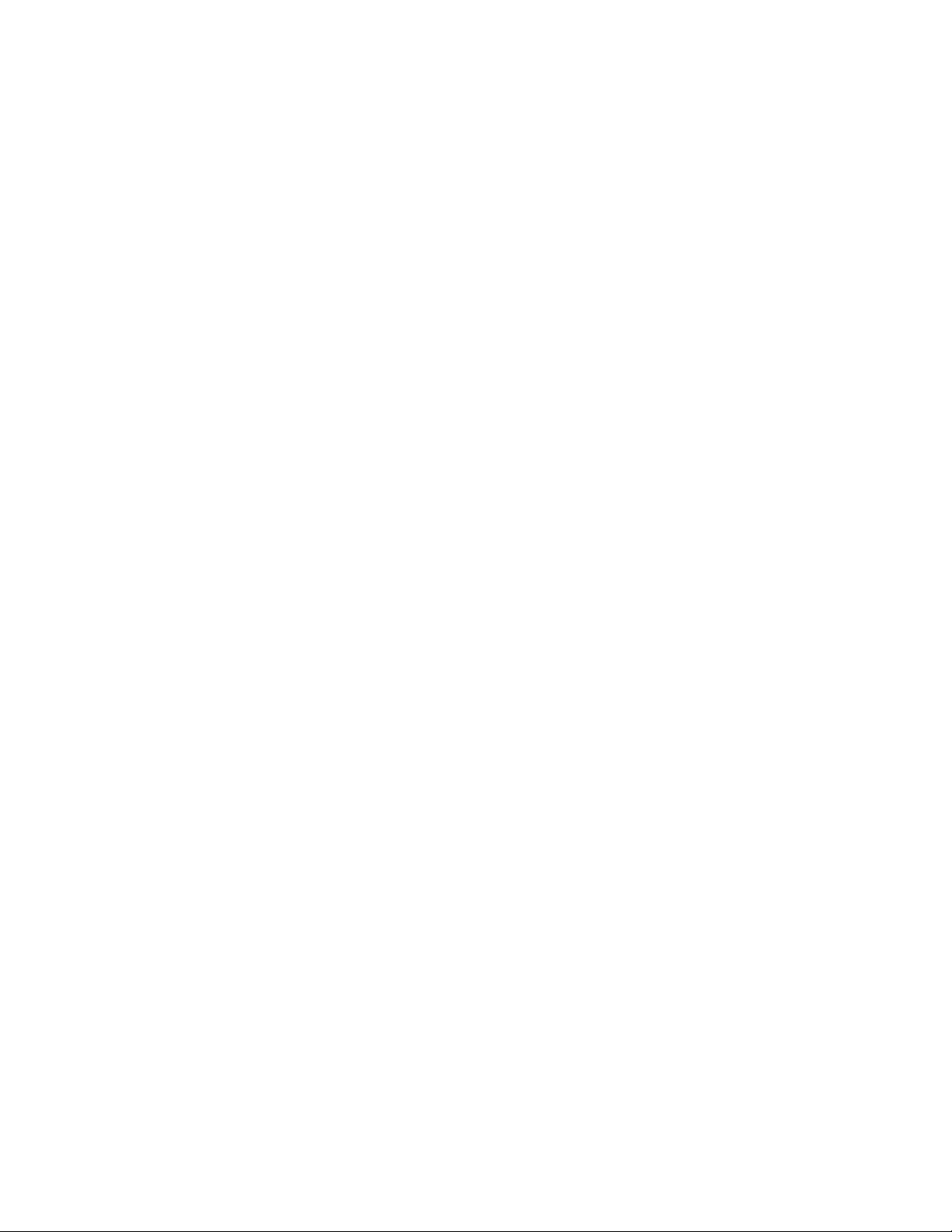
MỤC LỤC
Chương 1: GIỚI THIỆU
Những tính năng đặc biệt.........................................................................................................10
Các bộ phận của máy in...........................................................................................................13
Mặt trước......................................................................................................................13
Mặt sau.........................................................................................................................14
Tìm hiểu về bảng điều khiển....................................................................................................15
Đèn báo Tiết Kiệm Mực, đèn báo Hoạt động/Lỗi .......................................................15
Nút Hủy........................................................................................................................16
Chương 2: CÁCH THIẾT LẬP MÁY IN
Mở kiện hàng ...........................................................................................................................18
Chọn vị trí đặt máy ......................................................................................................19
Lắp ống mực ............................................................................................................................20
Cách nạp gi
Kết nối cáp máy in...................................................................................................................27
Khởi động máy in ....................................................................................................................31
In thử........................................................................................................................................32
Cài đặt phần mềm máy in ........................................................................................................33
Xem tài liệu hướng dẫn sử dụng..............................................................................................40
ấy...........................................................................................................................23
Thay đổi khổ giấy trong khay ......................................................................................25
In trong máy cục bộ .....................................................................................................27
In trong môi trường mạng............................................................................................29
Các tính năng của trình điều khiển máy in ..................................................................34
Cài đặt phần mềm máy in trong Windows...................................................................35
Thay đổi ngôn ngữ hiển thị..........................................................................................37
Cài đặt lại phần mềm máy in .......................................................................................38
Tháo gỡ phần mềm máy in ..........................................................................................39
5
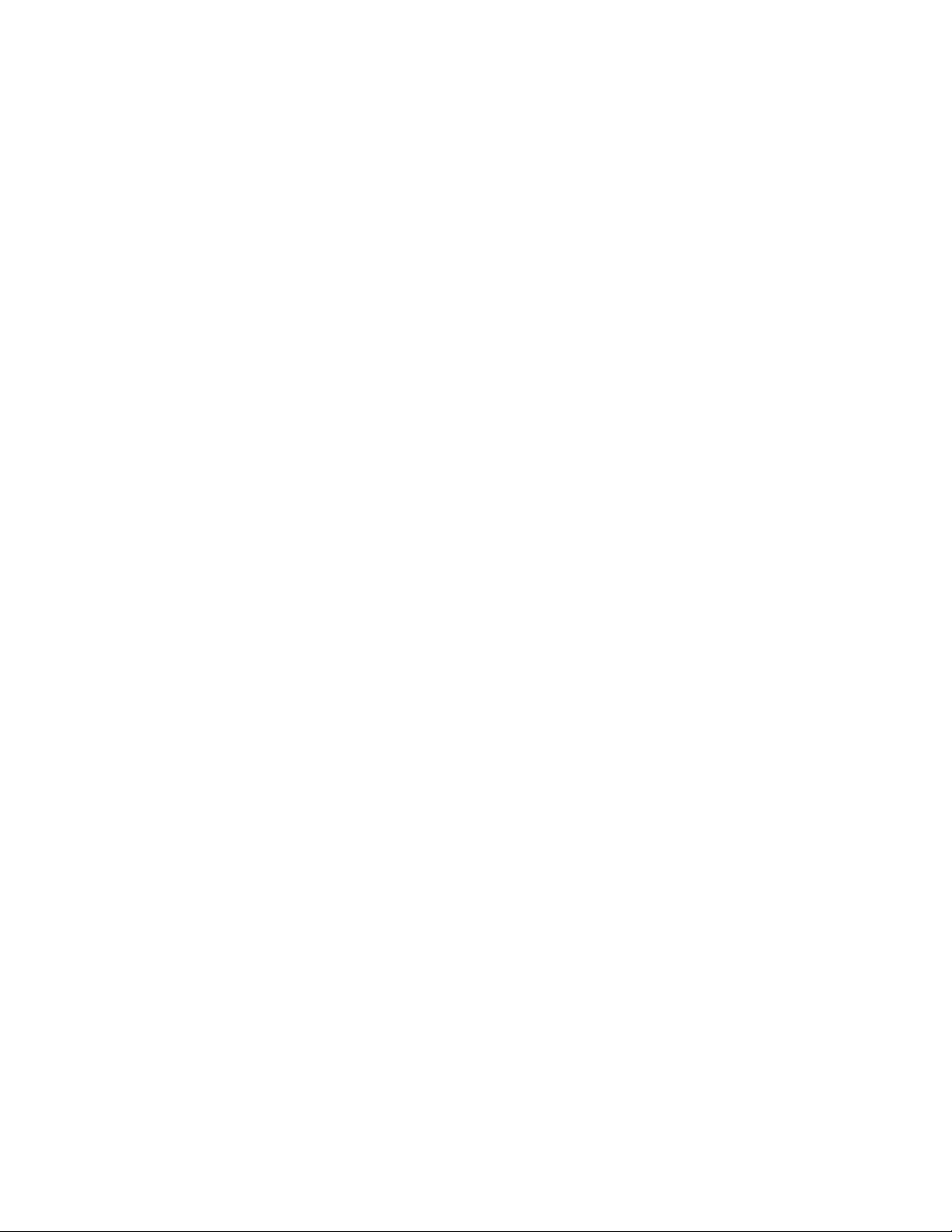
Chương 3: CÁCH SỬ DỤNG VẬT LIỆU IN
Cách chọn giấy và những vật liệu in khác ...............................................................................42
Khổ giấy và khả năng chứa..........................................................................................43
Một số nguyên tắc chọn, sử dụng giấy và các vật liệu in đặc biệt...............................44
Chọn vị trí ngõ ra của giấy in...................................................................................................45
In ra khay giấy ra phía trên máy (Mặt in hướng xuống)..............................................45
In ra khay giấy ra phía sau máy (Mặt in hướng lên)....................................................46
Cách nạp giấy...........................................................................................................................47
Sử dụng khay 1 hay khay tùy chọn 2...........................................................................48
Sử
dụng khay giấy đa năng..........................................................................................48
Sử dụng chế độ nạp giấy thủ công ...............................................................................52
In phong bì ...............................................................................................................................54
In nhãn .....................................................................................................................................57
In giấy phim đèn chiếu.............................................................................................................59
In bưu thiếp hoặc các vật liệu in có kích cỡ tuỳ biến...............................................................61
In trên giấy tiêu đề ...................................................................................................................63
Chương 4: CÁC TÁC VỤ IN
Cách in tài liệu .........................................................................................................................66
Hủy một tác vụ in.........................................................................................................69
Sử dụng thiết lập ưa thích ............................................................................................70
Cách sử dụng trợ giúp..................................................................................................70
Cách thiết lập những thuộ
Cách sử dụng chế độ Tiết Kiệm Mực ......................................................................................73
Cách in nhiều trang trên một mặt của giấy (In N-Up) .............................................................75
Cách in tài liệu thu nhỏ hay phóng to ......................................................................................76
Cách điều chỉnh nội dung tài liệu cho vừa với khổ giấy đã chọn............................................77
Cách in áp phích (quảng cáo)...................................................................................................78
Cách in Watermark ..................................................................................................................79
Sử dụng Watermark có sẵn..........................................................................................79
Cách tạo Watermark ....................................................................................................80
Hiệu chỉnh Watermark.................................................................................................81
Xóa một Watermark.....................................................................................................81
Cách in Overlays......................................................................................................................82
Overlays là gì ? ............................................................................................................82
Cách tạo một trang Overlay .........................................................................................82
Cách sử dụng trang Overlay ........................................................................................84
Cách xóa một trang Overlay ........................................................................................85
c tính của giấy in ............................................................................71
6

Thiết lập những thuộc tính đồ họa ...........................................................................................86
Cách sử dụng những tùy chọn xuất giấy..................................................................................89
Cách sử dụng chương trình giám sát tình trạng máy in...........................................................90
Cài đặt phần mềm giám sát tình trạng máy in .............................................................90
Cài đặt lại chương trình giám sát tình trạng máy in.....................................................91
Tháo gỡ chương trình giám sát tình trạng máy in........................................................91
Cách mở tài liệu xử lý sự cố ........................................................................................91
Cách thay đổi thiết lập chương trình giám sát trạng thái máy in.................................92
Cách thiết lập máy in chia sẻ trong mạng cục bộ ....................................................................93
Windows 98/Me...........................................................................................................93
Windows NT/2000/XP.................................................................................................94
Chươ
ng 5: BẢO TRÌ MÁY IN
Bảo trì hộp mực .......................................................................................................................97
Phân phối lại mực in ....................................................................................................98
Thay hộp mực ...........................................................................................................100
Vệ sinh máy in .......................................................................................................................101
Vệ sinh bên ngoài.......................................................................................................101
Vệ sinh bên trong.......................................................................................................101
Cách in những trang cấu hình ................................................................................................104
Những bộ phận thay thế và có thể dùng được .......................................................................105
Chương 6: CÁCH GIẢI QUYẾT MỘT SỐ RẮC RỐI
Bảng liệt kê cách gỡ rối .........................................................................................................107
Cách giải quyết các vấn đề in thông thường..........................................................................108
Cách xử lý kẹt giấy ................................................................................................................112
Ở khu vực n
Xung quanh hộp mực.................................................................................................116
Trong khu vực ra giấy................................................................................................117
Những mánh khóe giúp tránh tình trạng kẹt giấy khi in trên khổ giấy A5 ................118
Những mánh khóe giúp tránh tình trạng kẹt giấy ......................................................119
Cách giải quyết những vấn đề về chất lượng bản in..............................................................120
Các thông báo lỗi và cách giải quyết .....................................................................................125
Những lỗi thường gặp trong HĐH Windows.........................................................................126
Cách giải quyết những lỗi PS.................................................................................................127
ạp giấy....................................................................................................112
7
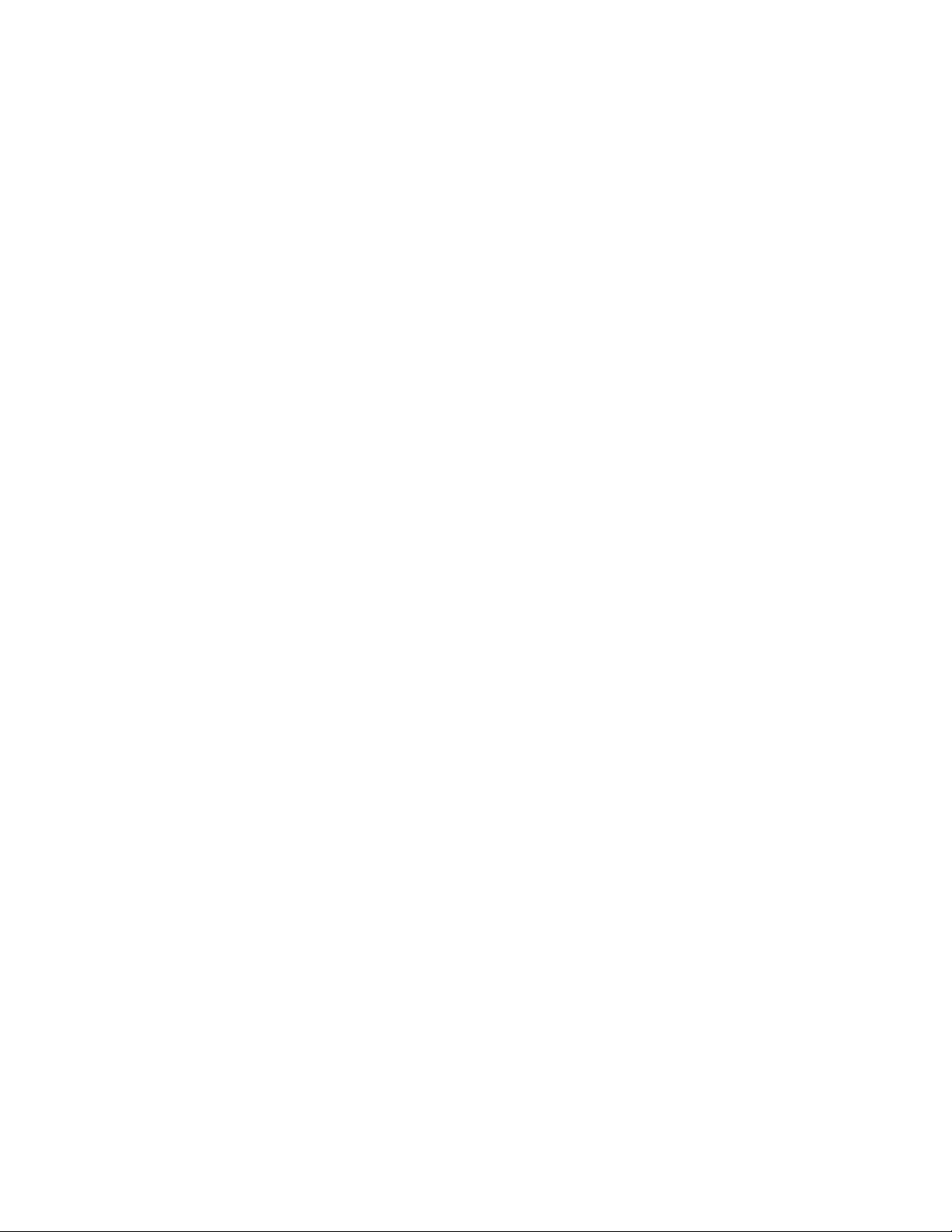
Phụ lục A: CÁCH SỬ DỤNG TRÌNH ĐIỀU KHIỂN POSTSCRIPT TRONG
WINDOWS
Cách cài đặt Trình điều khiển PS.....................................................................................129
Cài đặt Trình điều khiển PS.................................................................................129
Cài đặt lại Trình điều khiển PS............................................................................130
Tháo gỡ Trình điều khiển PS ...............................................................................130
Cách sử dụng những thuộc tính Trình điều khiển PS .....................................................131
Truy cập vào những thuộc tính máy in ................................................................131
Phụ lục B: CÀI ĐẶT NHỮNG TÙY CHỌN CỦA MÁY IN
Những đề phòng khi cài đặt nh
Cách cài đặt bộ nhớ và PostScript DIMMs......................................................................134
Tháo gỡ bộ nhớ hay PS DIMM ...........................................................................137
Cách cài đặt card mạng....................................................................................................138
Cách cài Khay giấy tùy chọn ...........................................................................................142
Phụ lục C: CÁC THÔNG SỐ KỸ THUẬT
Những đặc tính kỹ thuật của máy in ................................................................................145
Những đặc tính kỹ thuật của giấy in ................................................................................147
Tổng quan ............................................................................................................147
Các khổ giấy được hỗ trợ.....................................................................................148
Những nguyên tắc sử dụng giấy in ......................................................................149
Các thông số kỹ thuật của gi
Khả năng chứa của khay đựng giấy ra.................................................................150
Môi trường bảo quản giấy và máy in...................................................................151
Giấy Phong bì ......................................................................................................152
Giấy Nhãn ............................................................................................................154
Giấy phim đèn chiếu ............................................................................................154
ững tùy chọn của máy in ................................................133
ấy in ........................................................................150
8
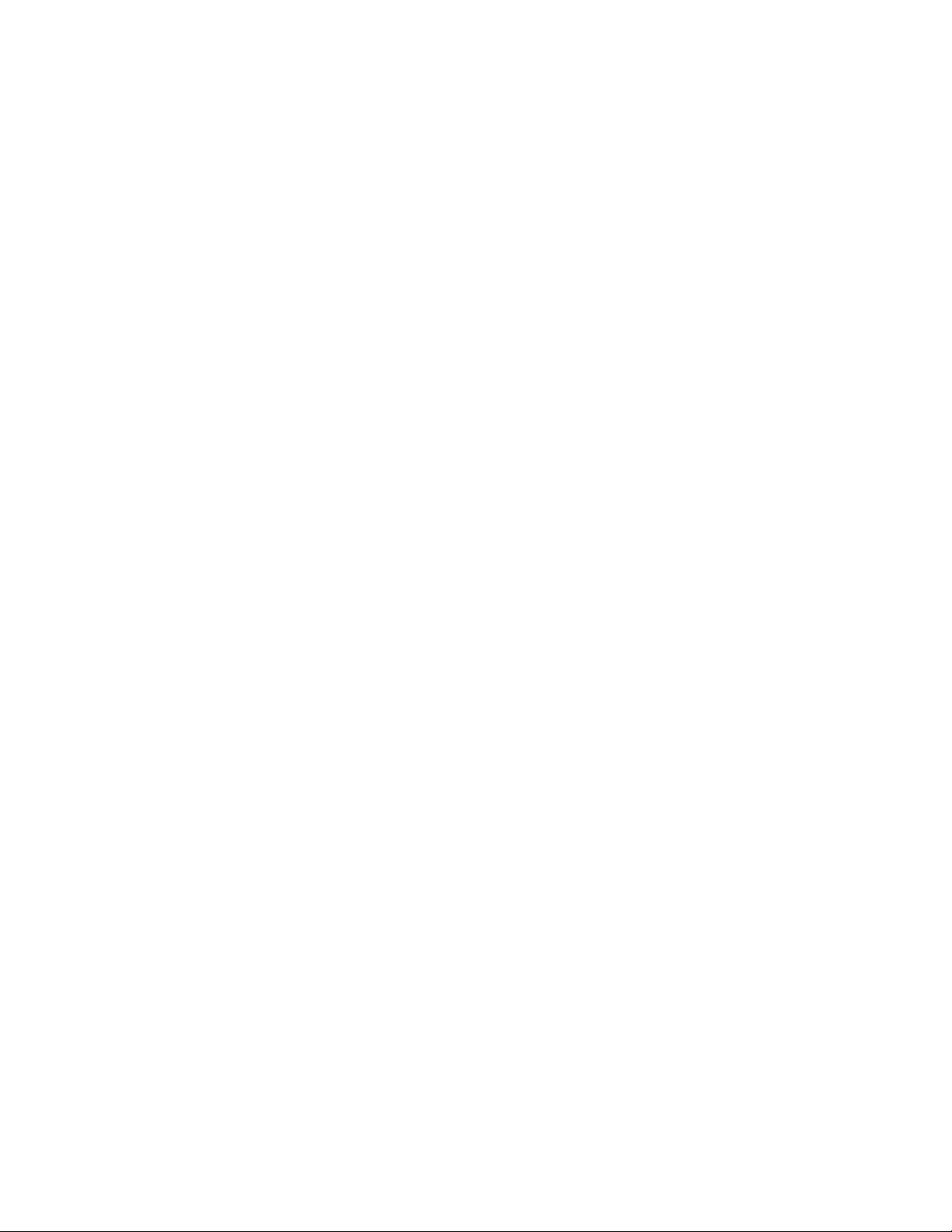
Thông tin quan trọng về tính an toàn và các cách đề phòng
Khi sử dụng máy in, bạn phải tuân theo những chỉ dẫn phòng ngừa sau để bảo đảm tính
an toàn cơ bản hầu giảm thiểu các rủi ro chảy nổ, sốc điện, và gây thương tích cho người.
1 Đọc và hiểu tất cả các chỉ dẫn.
2 Nên có ý thức chung mỗi khi vận hành các thiết bị điện tử.
3 Tuân theo tất cả những chỉ dẫn và cảnh báo được ghi trên máy và trong tài liệu hướng
dẫn kèm theo máy.
4 Nếu một chỉ dẫn vận hành xuất hiện trái ngược với các thông tin về an toàn, bạn cần
lưu ý các thông tin an toàn đó. Bạn có thể có những hiểu lầm đối với các chỉ dẫn vận
hành. Nếu không thể giải quyết được, bạn hãy liên lạc với nơi bán hàng hay các đại diện
cung cấp dịch vụ của chúng tôi để
5 Trước khi làm vệ sinh máy, bạn nên rút phích cắm điện của máy in ra. Không được sử
dụng chất lỏng hay chất tẩy. Chỉ sử dụng khăn ẩm cho việc làm vệ sinh máy.
6 Không được đặt máy trên các bệ, kệ hay bàn không chắc chắn. Nó có thể bị rơi, gây ra
các thiệt hại nghiêm trọng.
7 Thiết bị không nên đặt gần hay bên trên lò sưởi, bếp lò, máy điều hòa không khí hay
ống thông gió
8
Không được đặt bất cứ vật gì đè lên cáp nguồn. Không nên đặt máy ở nơi mà dây điện
và dây cáp của máy có thể bị ai đó vô tình dẫm phải.
9 Tránh gây quá tải các ổ cắm điện và dây nối. Điều này sẽ làm giảm hiệu suất máy, và
tạo ra những rủi ro về hỏa hoạn hay sốc điện.
10 Không để vật nuôi gặm nhấm dây nguồn hay cáp nối máy tính
Không cho vật dụng lạ vào máy qua các khe hở trên thùng hoặc vỏ máy. Chúng có thể
11
tiếp xúc với các điểm có điện áp nguy hiểm, tạo ra rũi ro về hỏa hoạn hay sốc điện.
Không làm đổ chất lỏng các loại lên trên hay vào trong máy.
12 Nhằm giảm thiểu các rủi ro về sự cố sốc điện, bạn không được tháo rời máy in. Nếu
máy in cần được sửa chữa, bạn nên mang máy đến các nhân viên kỹ thu
tự ý mở hoặc tháo các nắp đậy có thể khiến bạn bị điện giật hay gặp phải các rủi ro khác.
Việc tháo gỡ không đúng cách có thể gây ra tình trạng sốc điện cho máy in ở những lần
sử dụng sau.
được giúp đỡ.
ật có uy tín. Việc
9

13 Rút máy in ra khỏi máy tính và nguồn điện, rồi liên hệ nhân viên kỹ thuật có uy tín
nếu máy in gặp phải một trong các trường hợp sau:
•Dây nguồn, phích cắm, hay cáp kết nối bị hỏng hoặc bị cọ sờn.
•Máy in bị chất lỏng rơi vào.
•Máy in bị dính mưa hay bị ướt.
•Mặc dù đã tuân theo các chỉ dẫn nhưng máy in vẫn không hoạt động đúng..
•Máy in bị rơi, hay vỏ máy bị hỏ
•Máy in có những biểu hiện và thay đổi bất thường trong quá trình vận hành
14 Khi điều chỉnh các bộ điều khiển của máy in, bạn cần tuân theo các chỉ dẫn sử dụng.
Những điều chỉnh không đúng có thể phải cần đến nhân viên kỹ thuật để phục hồi lại
trạng thái hoạt động bình thường hoặc thậm chí có thể làm hỏng máy.
15 Không sử d
cứ lúc nào. Tốt nhất, bạn nên rút nguồn của máy in ra khi trời mưa.
16 Nếu bạn in nhiều trang một cách liên tục, bề mặt khay xuất giấy có thể trở nên nóng.
Cẩn thận không nên sờ trên bề mặt, và không cho trẻ em đến gần.
17 BẢO LƯU NHỮNG LỜI CHỈ DẪN NÀY.
ụng máy in khi trời có sấm sét. Nguy cơ sốc điện từ sét có thể xảy ra bất
ng.
10

LỜI GIỚI THIỆU
Chúc mừng bạn đã mua máy in mới
Chương này bao gồm:
• Những tính năng đặc biệt
• Các bộ phận của máy in.
• Tìm hiểu về bảng điều khiển.
9
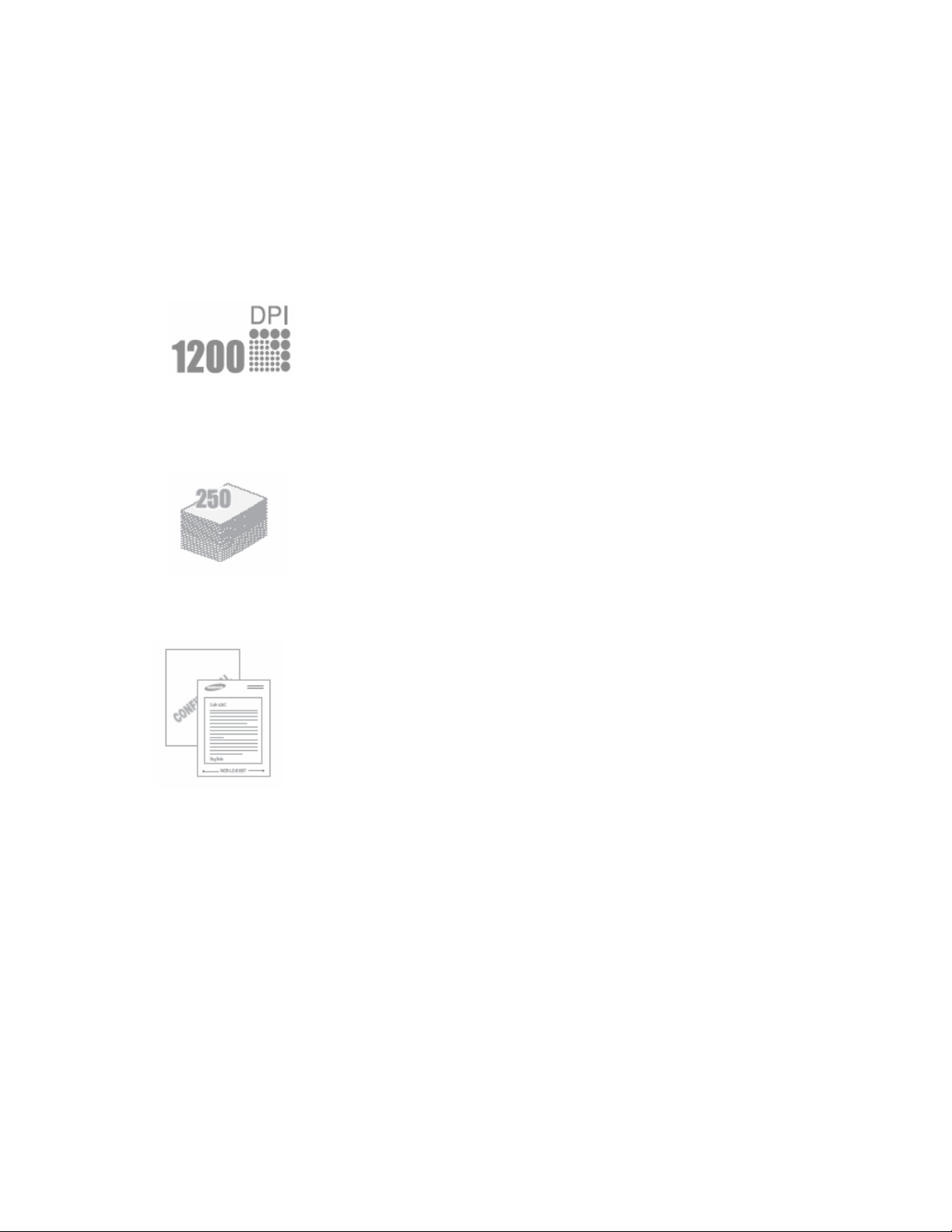
Những Tính Năng Đặc Biệt
Chiếc máy in mới của bạn được trang bị những tính năng đặc biệt
giúp cải thiện chất lượng in và mang đến cho bạn yếu tố cạnh trạnh
cao với các loại máy in khác. Bạn có thể:
In với chất lượng và tốc độ in vượt trội
• Bạn có thể in đến 1200 điểm trên một inch (dpi). Xem trang 86.
• Lên đến 22 trang/phút (với khổ giấy viết thư), 20 trang/phút
(với khổ giấy A4).
Điều khiển giấy một cách linh hoạt
• Chuẩn khay 250 tờ và bộ cung cấp giấy điểu khiển tay 1-tờ hỗ
trợ nhiều loại giấy và khổ giấy khác nhau.
• Có hai khay xuất giấy; Để thuận tiện cho việc sử dụng, bạn có thể
chọn khay xuất bên trên (mặt in hướng xuống) hay khay xuất phía
sau (mặt in hướng lên).
Tạo những tài liệu mang tính chuyên nghiệp
• Bạn có thể tùy biến tài liệu của bạn bằng cách sử dụng chữ mờ
(Watermark), chẳng hạn như “Confidential.” xem trang 79.
• In áp phích (quảng cáo). Văn bản và hình ảnh của mỗi trang
trong tài liệu có thể được phóng to và in tràn sang mặt giấy được
chọn. Sau khi tài liệu đã được in, cắt bỏ những cạnh trắng trên mỗi
tờ, viền các tờ lại với nhau thế là bạn được một dạng áp phích
(quảng cáo). Xem trang 78.
10
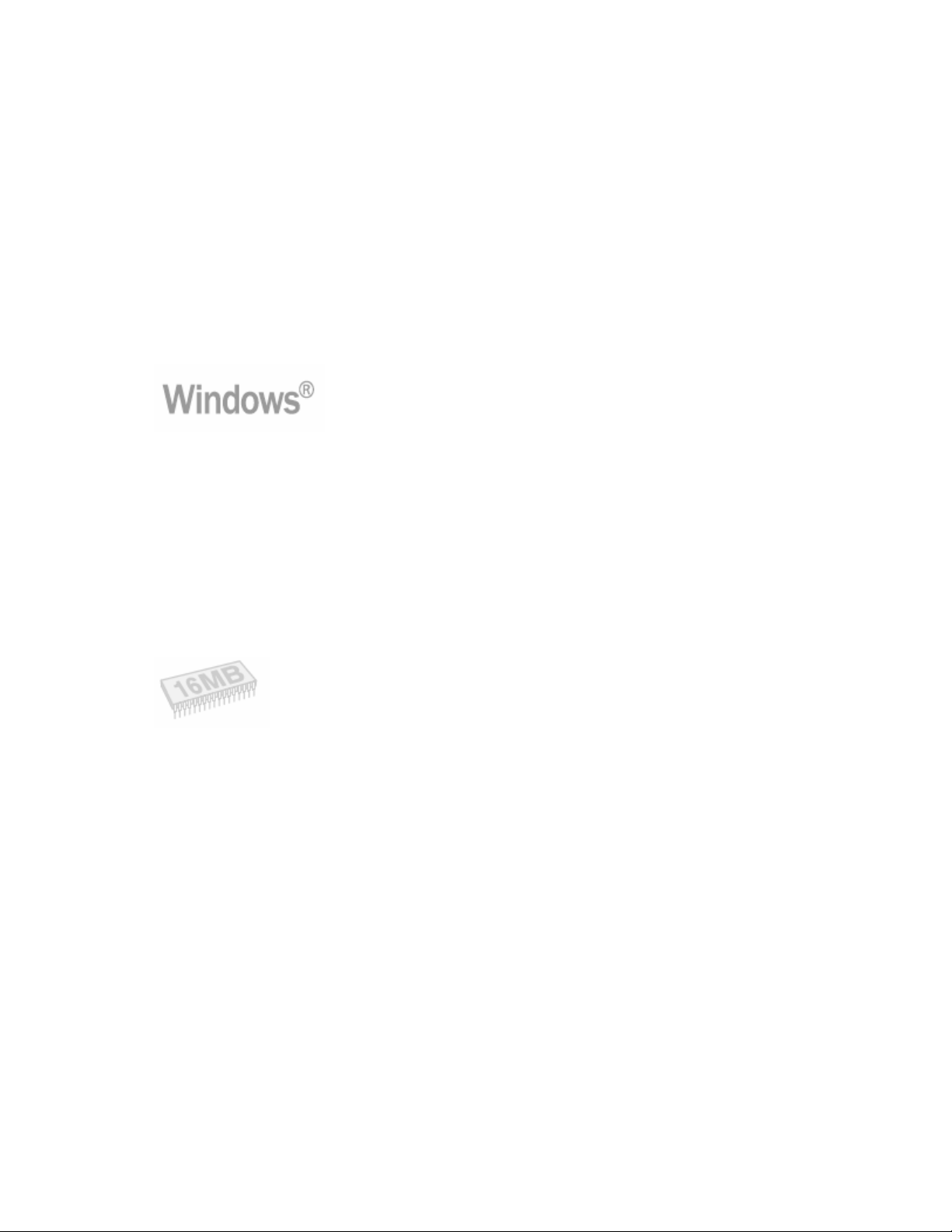
Tiết kiệm thời gian và tiền bạc
• Bạn có thể sử dụng chế độ Toner Save để tiết kiệm mực . Xem
trang 73.
• Cho phép in nhiều trang chỉ trên một tờ nhằm tiết kiệm giấy (In
N-Up). Xem trang 75.
In trong các môi trường in khác nhau
• Có thể in trong HĐH Windows 98/Me/NT4.0/2000/XP.
• Máy in này cũng tương thích với H
• Máy in hỗ trợ giao tiêp Parallel và USB.
• Có thể in trong môi trường mạng. ML-2251N và ML-2252W
đến với giao tiếp mạng gắn liền, 10/100 Base TX. ML-2252W
cũng có giao tiếp mạng không dây. Tuy nhiên, bạn cần phải thêm
thẻ giao tiếp mạng tùy chọn của ML-2250 cho việc in ấn trong
môi trường mạng.
ĐH Linux.
Mở rộng dung lượng chứa của máy in
• Máy in này có 16 MB bộ nhớ nó có thể được mở rộng lên đến
144 MB.
• Sự cạnh tranh PostScript 3 tùy chọn với 136 phông (PS)
DIMM được thêm vào khi inPS
• Network interface cho phép in trong môi trường mạng. Bạn có
thể thêm thẻ giao tiếp mạng tùy chọn cho ML-2250.
ML-2251N và ML-2252W đến với giao tiếp mạng gắn liền,
10/100 Base TX. ML-2252W cũng có giao tiếp mạng không dây.
11

Những đặc tính máy in
Bản dưới đây liệt kê một cách tổng quan các đặc tính hỗ trợ của máy in
(S: Standard (tiêu chuẩn), O: Option(tùy chọn))
Features ML 2250 ML 2251N ML 2252W
IEEE 1284 Parallel
S S S
Wireless LAN
IEEE 1284 Parallel
S S S
Wireless LAN
IEEE 1284 Parallel
S S S
USB 2.0S S S Network Interface
(802.11b Wireless
LAN) O O S
USB 2.0S S S Network Interface
(802.11b Wireless
LAN) O O S
USB 2.0S S S Network Interface
PostScript
Emulation O O O
PostScript
Emulation O O O
(Ethernet 10/100
Base TX) O S S
(Ethernet 10/100
Base TX) O S S
(Ethernet 10/100
Base TX) O S S
12
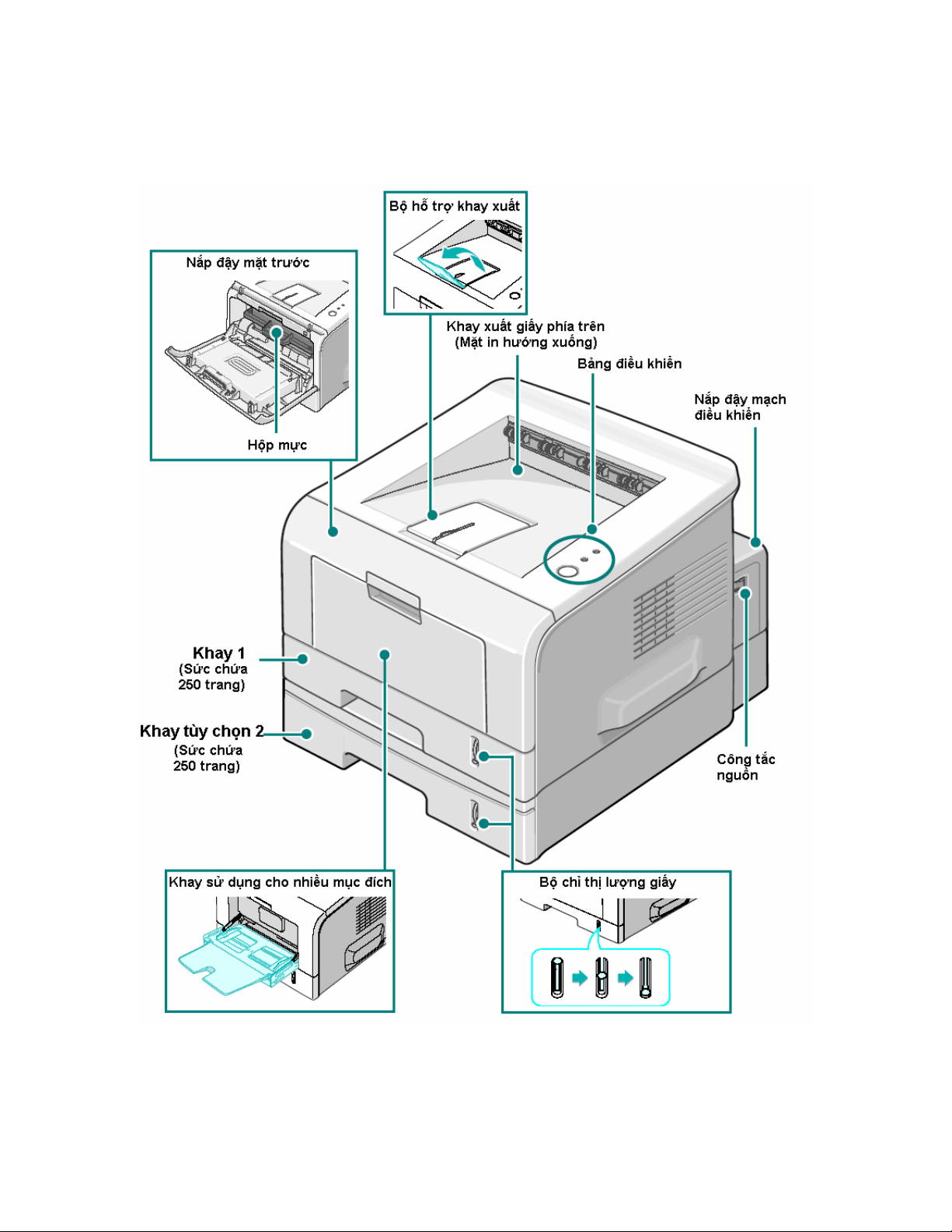
Các bộ phận của máy in
Mặt trước
13

Mặt sau
14
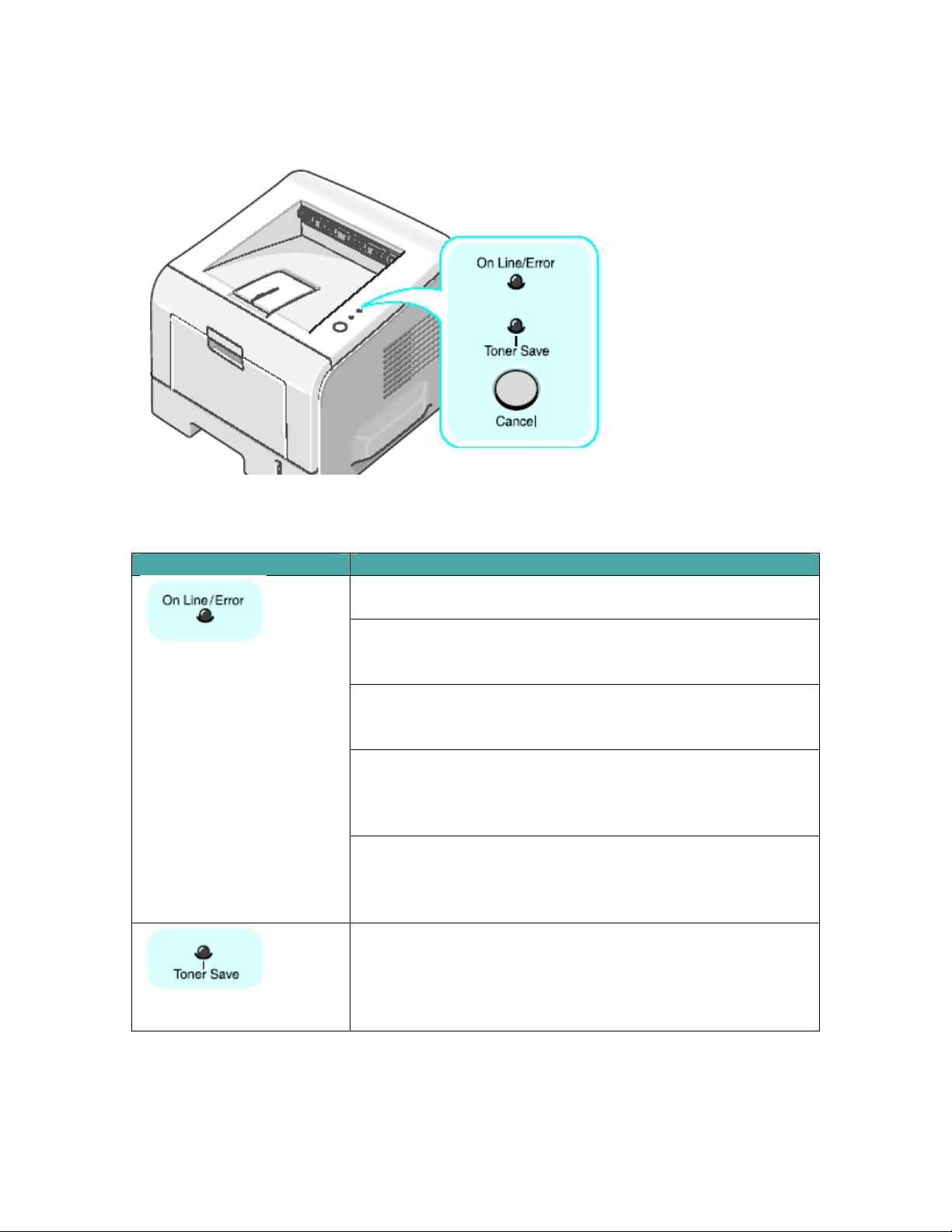
Tìm hiểu về bảng điều khiển
Đèn báo Hoạt động/Lỗi và Chế độ tiết kiệm mực
LED Description
Led Mô tả
Nếu đèn Hoạt động/Lỗi có màu xanh lá cây, máy đã sẳn
sàng in.
Nếu đèn Hoạt động/Lỗi có màu đỏ, máy in đang bị lỗi,
chẳng hạn như bị kẹt gấy, nắp đậy đang mở hoặc hết mực.
Xem mục “Các thông báo lỗi và cách giải quyết” trang 125.
Nếu bạn nhấn nút Hủy (Cancel) trong khi máy in đang
nhận dữ liệu, Đèn LED Hoạt động/Lỗi sẽ chớp nháy màu
đỏ để huỷ thao tác đang in.
Trong chế độ in bằng khay nạp giấy tay, nếu không có giấy
trong khay nạp giấy thủ công, đèn LED Hoạt động/Lỗi
chớp nháy màu đỏ. Nạp giấy vào khay đèn LED sẽ hết chớp
nháy.
Nếu máy in đang nhận dữ liệu, đèn LED Hoạt động/Lỗi
chớp nháy chậm màu xanh lá cây.
Nếu máy in đang in những dữ liệu đã nhận được, đèn LED
Hoạt động/Lỗi chớp nháy nhanh màu xanh lá cây.
Nếu bạn nhấn nút Hủy khoảng 0.5 giây trong chế độ Sẳn
sàng in, đèn LED này sẽ sáng lên và chế độ Tiết Kiệm Mực
được kích hoạt.
Nếu nhấn nút này một lần nữa, đèn LED này sẽ tắt và chế
độ Tiết Kiệm Mực không hoạt động.
15
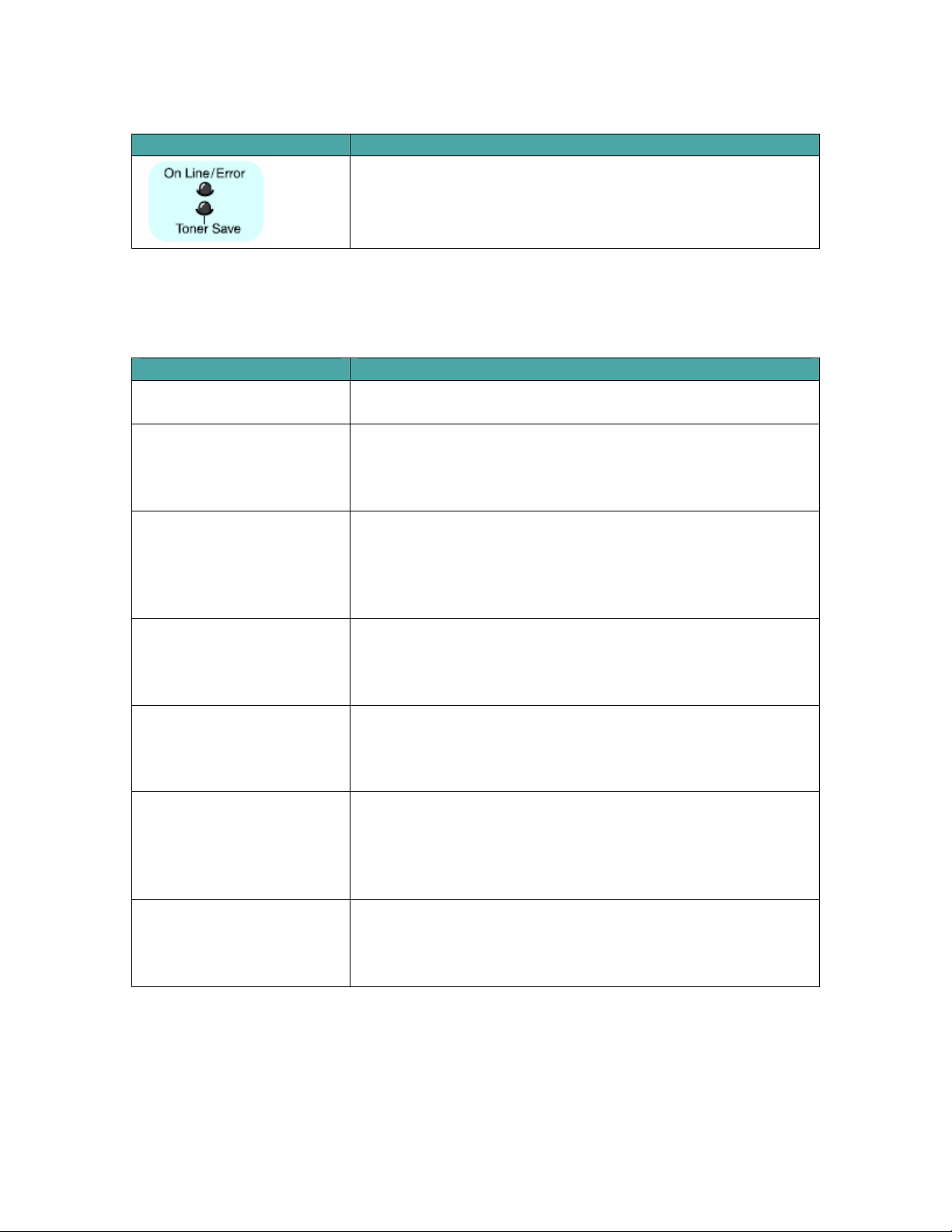
Led Mô tả
Nếu đèn LED Hoạt động/Lỗi và Toner Save chớp nháy, hệ
thống đang gặp vấn đề, để giải quyết bạn xem mục “Các
thông báo lỗi và cách giải quyết” trang 125.
Nút Hủy
Chức năng Mô tả
In thử
Cách in trang cấu hình
Thiết lập mặc định cho
card mạng (Khi bạn sử
dụng card mạng)
Nạp giấy thủ công
Làm sạch bên trong máy
in
Hủy bỏ thao tác in
Bật/tắt chế độ tiết kiệm
mực
Trong chế độ sẳn sàng in, nhấn và giữ nút này khoảng 2
giây cho đến khi tất cả đèn LED nhấp nháy chậm, rồi thả ra.
Trong chế độ sẵn sàng in, nhấn và giữ nút này khoảng 6
giây cho đến khi tất cả đèn LED nhấp nháy nhanh, và thả ra.
Nếu máy in không có card mạng, trang cấu hình mạng sẽ in
ra trang cấu hình máy in.
Trong chế độ sẵn sàng in, nhấn và giữ nút này khoảng 20
giây cho đến khi tất cả đèn LED nhấp nháy chậm, và thả ra.
Điều này sẽ phục hồi những giá trị mặc định trong cấu hình
card mạng. Thiết lập này chỉ có hiệu quả khi khởi động lại
máy in.
Nhấn nút này mỗi lần bạn nạp một tờ giấy vào khay nạp
giấy thủ công, khi bạn chọn Manual Feed cho Source trong
chương trình ứng dụng. Muốn biết thêm thông tin chi tiết,
xem mục “Sử dụng Khay nạp giấy thủ công” trang 52.
Trong chế độ Sẳn sàng in, nhấn và giữ nút này khoảng 10
giây cho khi đến khi tất cả đèn đều sáng, và thả ra. Sau khi
làm sạch máy in, một trang “làm sạch” sẽ được in ra. (xem
trang 103)
Nhấn nút này trong quá trình in.Đèn LED Hoạt động/Lỗi
chớp nháy trong khi đó thao tác in sẽ bị xóa trong máy in
lẫn trong máy tính, và sau đó chuyển sang chế độ sẳn sàng
in. Điều này sẽ tốn thời gian phụ thuộc vào kích cỡ của thao
tác in.
Trong chế độ Sẳn sàng in, nhấn vào nút này để bật hay tắt
chế độ Tiết Kiệm Mực.
Thông tin chi tiết, xem trang “Cách sử dụng chế độ tiết kiệm
mực” trên trang 73.
16
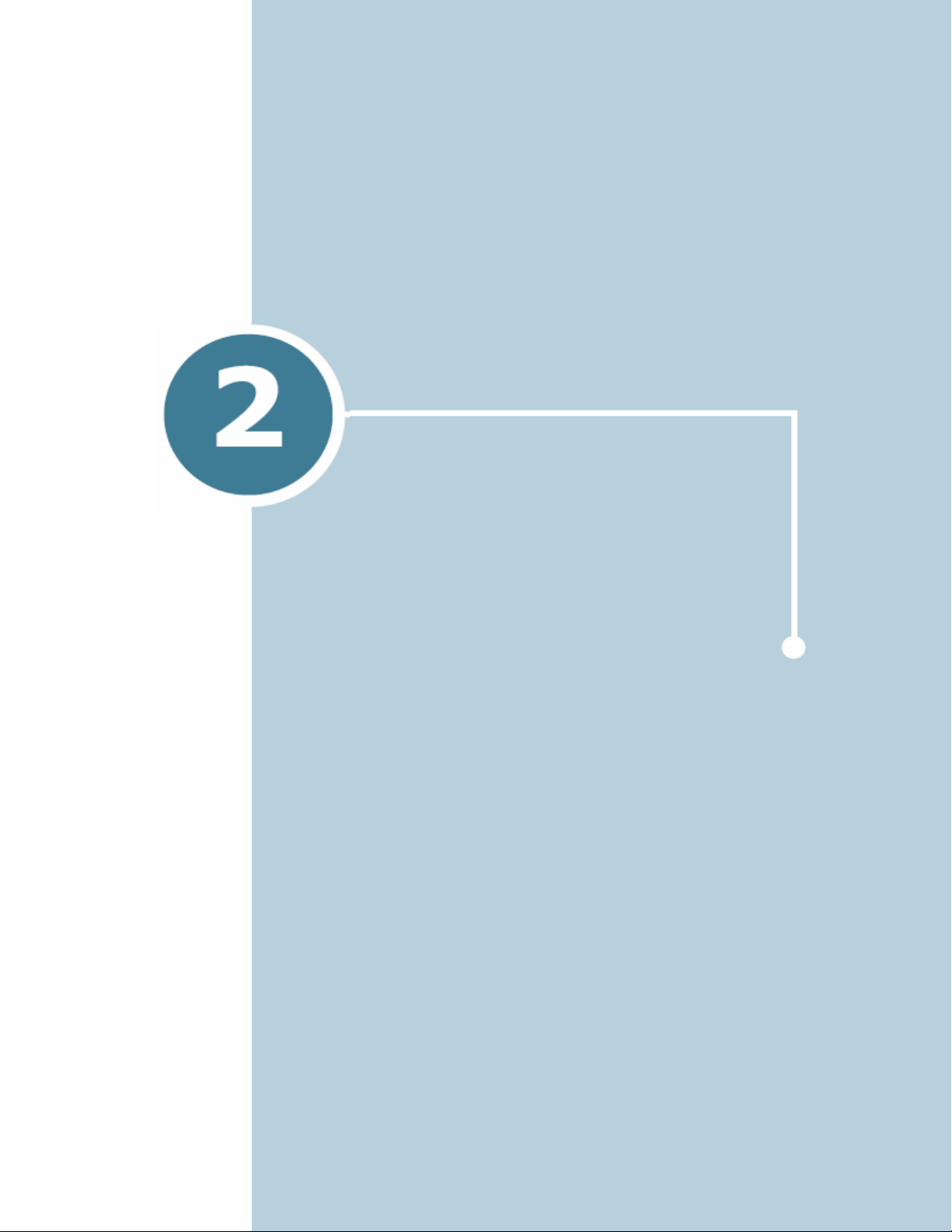
Chương này sẽ hướng dẫn bạn từng bước thiết lập máy in
THIẾT LẬP MÁY IN
Chương này bao gồm:
• Mở kiện hàng
• Lắp ống mực
• Cách nạp giấy
• Kết nối Cáp máy in
• Khởi động máy in
• In thử
• Cài đặt phần mềm máy in
• Xem tài liệu hướng dẫn
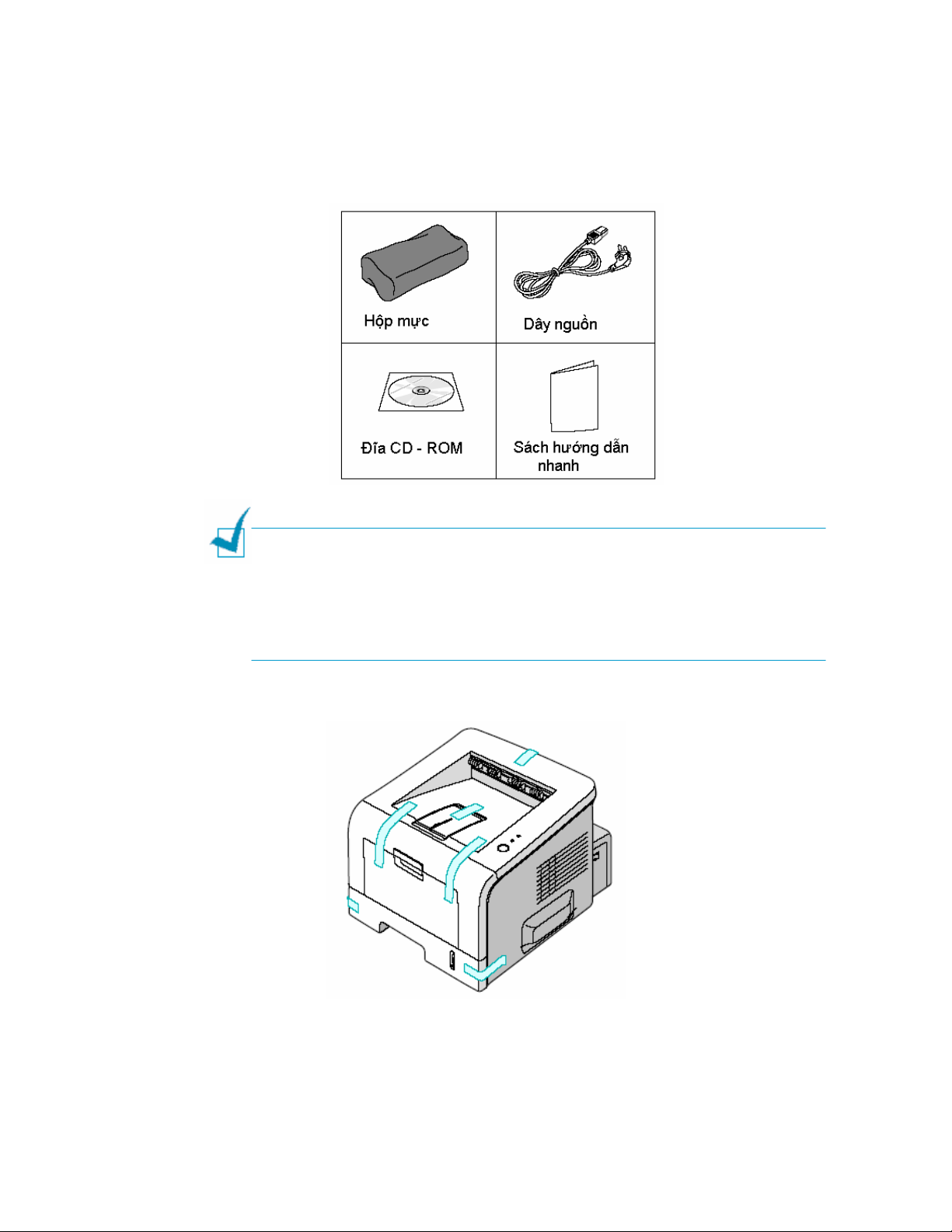
Mở kiện hàng
1 Tháo máy in và tất cả những phụ kiện từ thùng card tông. Phải chắc rằng
máy in đã được đóng kiện với những bộ phận sau:
Ghi Chú:
• Nếu bất kỳ bộ phần nào bị thiếu hay hỏng, hãy lập tức thông báo cho
người bán.
• Các bộ phận có thể khác nhau tùy theo từng quốc gia.
• Đĩa CD-ROM gồm có: trình điều khiển máy in, tài liệu hướng dẫn, và
chương trình Adobe Acrobat Reader.
2 Cẩn thận tháo gỡ tất cả các băng dán trên máy in.
18

Chọn vị trí đặt máy
Chọn một mặt phẳng, một chỗ vững vàng với không gian thích hợp cho sự
lưu thông không khí. Bạn nên chừa chỗ đủ để mở các nắp đậy và khay
giấy. Vị trí đặt máy nên thông thoáng và tránh ánh nắng mặt trời chiếu
trực tiếp hay những nơi có nhiệt độ cao, lạnh và ẩm ướt. Xem hình dưới
đây về một không gian thích hợp. Không được đặt máy in gần với cạnh
bàn làm việc hay cạnh bàn.
Khoảng không cho phép (Clearance Space):
•Mặt trước: 482.6 mm (đủ rộng để kéo khay giấy ra)
•Mặt sau: 100 mm (đủ rộng để mở khay phía sau ra)
•Mặt phải: 100 mm (đủ rộng cho sự thông gió)
•Mặt trái: 100 mm
19
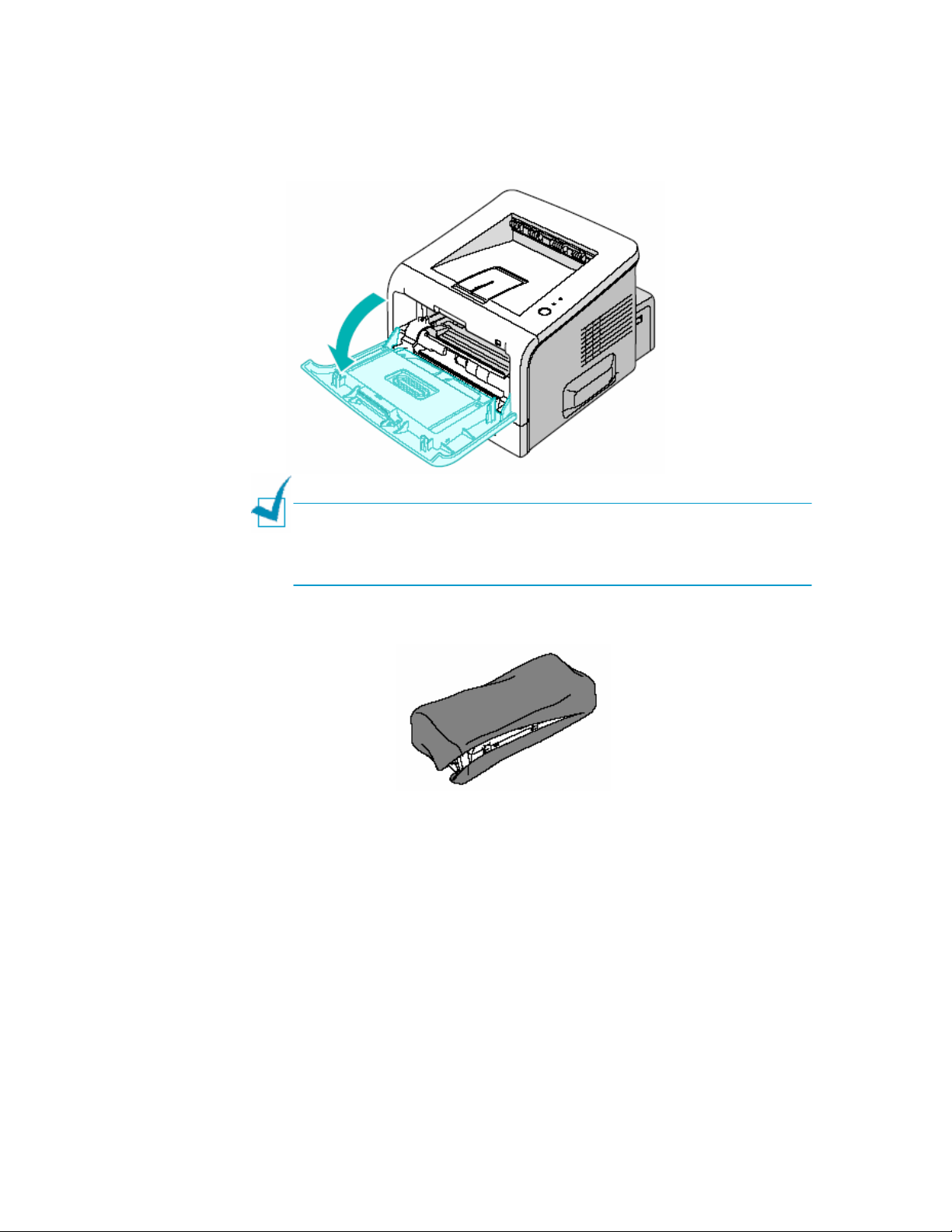
Lắp ống mực
1 Cầm chắc nắp trước và kéo nó về phía bạn để mở.
2 Lấy ống mực ra khỏi bao và gỡ giấy bọc ra.
Ghi chú: Bởi vì máy in rất nhẹ, nó có thể bị di chuyển khi sử dụng;
ví dụ khi mở/đóng khay giấy hay lắp đặt/tháo ống mực. Cẩn thận
đừng để máy in di chuyển.
Không nên sử dụng dao hay những vật sắc khác vì nó có thể làm xướt
trống từ của ống mực.
20
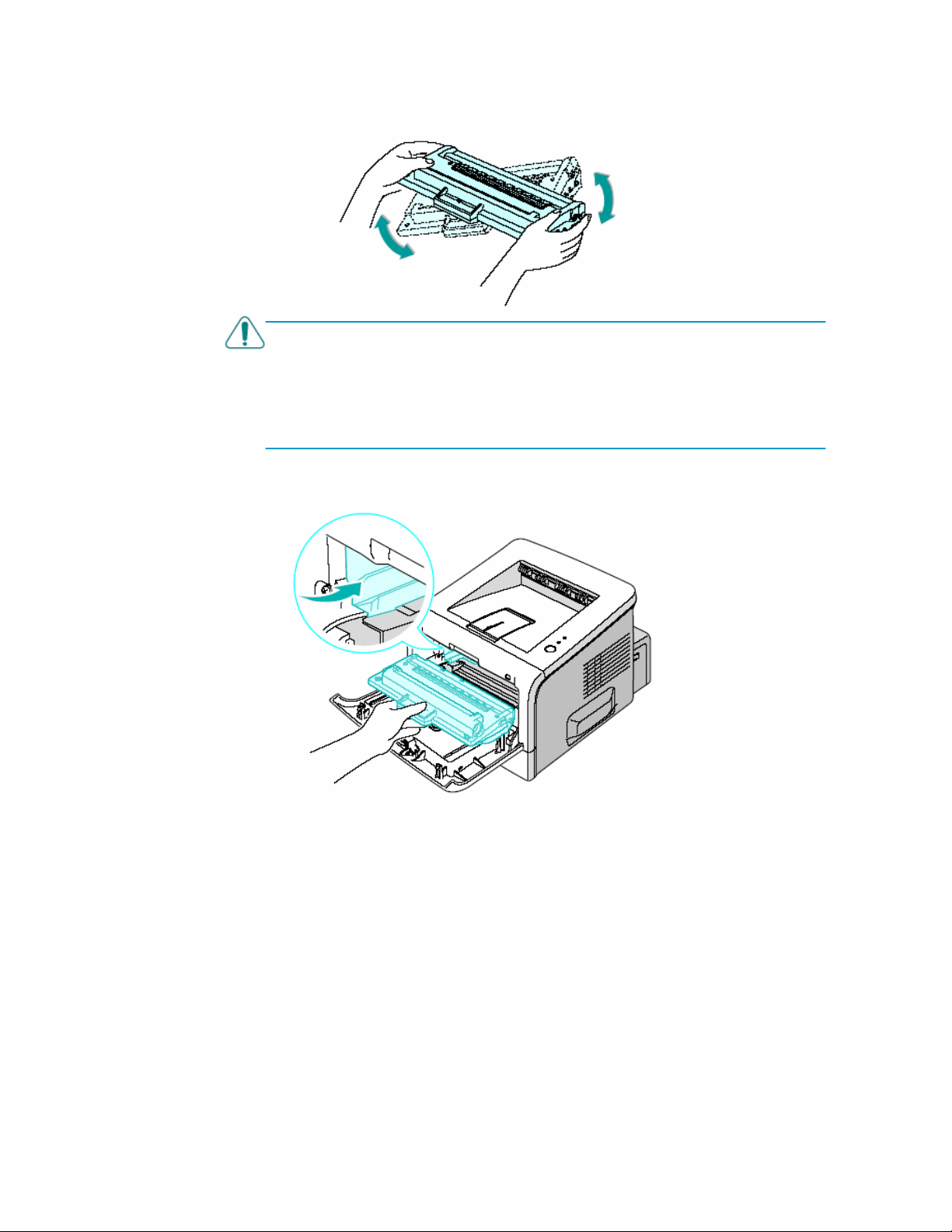
3 Nhẹ nhàng lắc đều ống mực để mực được phân phối đều trong ống
CHÚ Ý:
• Để tránh hư hỏng, bạn không nên để ống mực ngoài ánh sáng quá lâu.
Hãy bọc lại bằng một miếng giấy, nếu muốn để bên ngoài lâu hơn.
• Nếu bị mực dính lên áo, bạn hãy phủi nó ra bằng một miếng vải khô
rồi giặc lại bằng nước lạnh. Nước nóng sẽ làm mực dính vào vải.
4 Đặt các rãnh của hộp mực vào trong máy in, mỗi cái trên mỗi mặt.
21
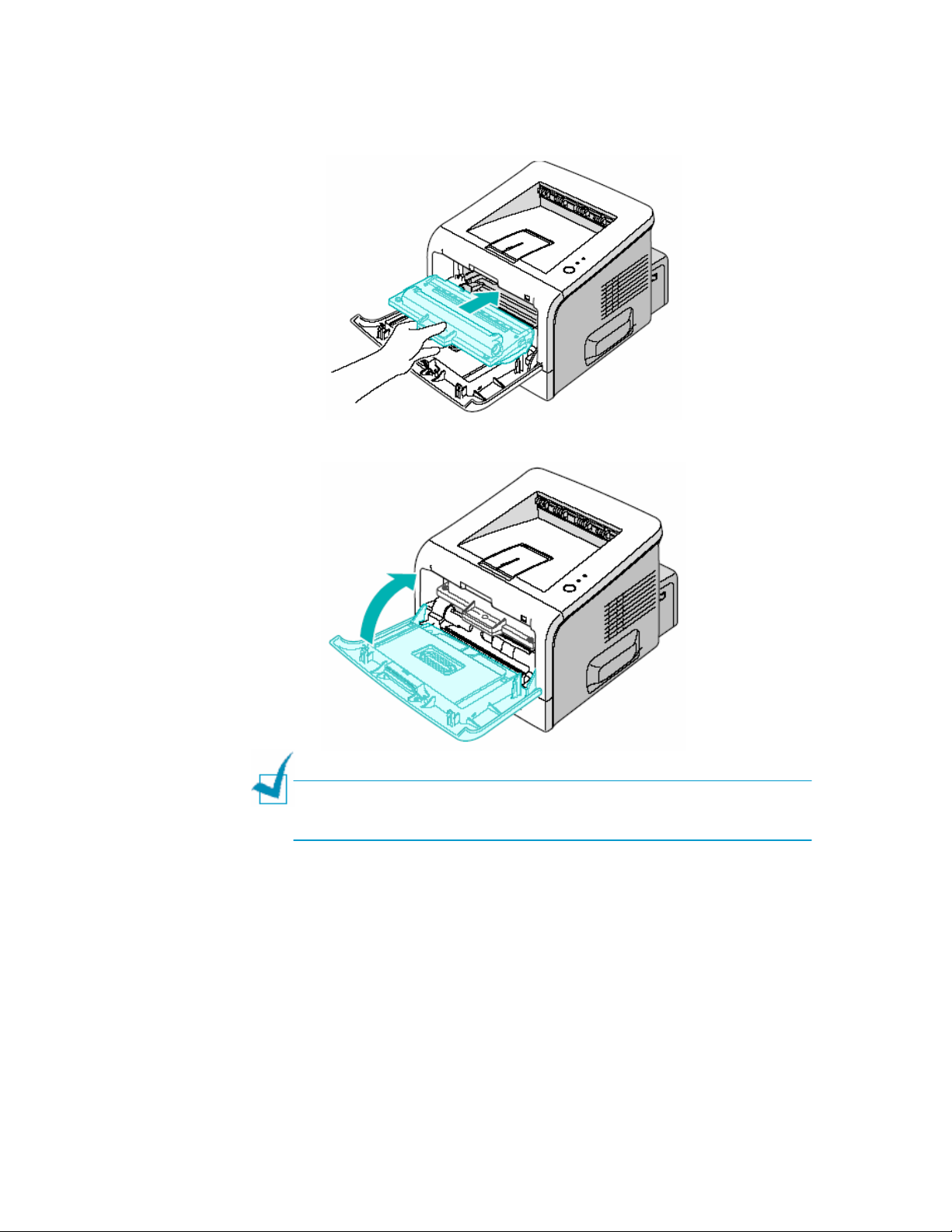
5 Nắm chắc tay cầm và đẩy hộp mực vào máy in cho đến khi nó vào đúng
vị trí.
6 Đóng nắp mặt trước lại. Phải bảo đảm rằng nắp được đóng một cách
chắc chắn.
Ghi chú: Khi in chữ với độ bao phủ 5%, hộp mực thông thường cho
phép bạn in tối đa được khoảng 5000 trang
22
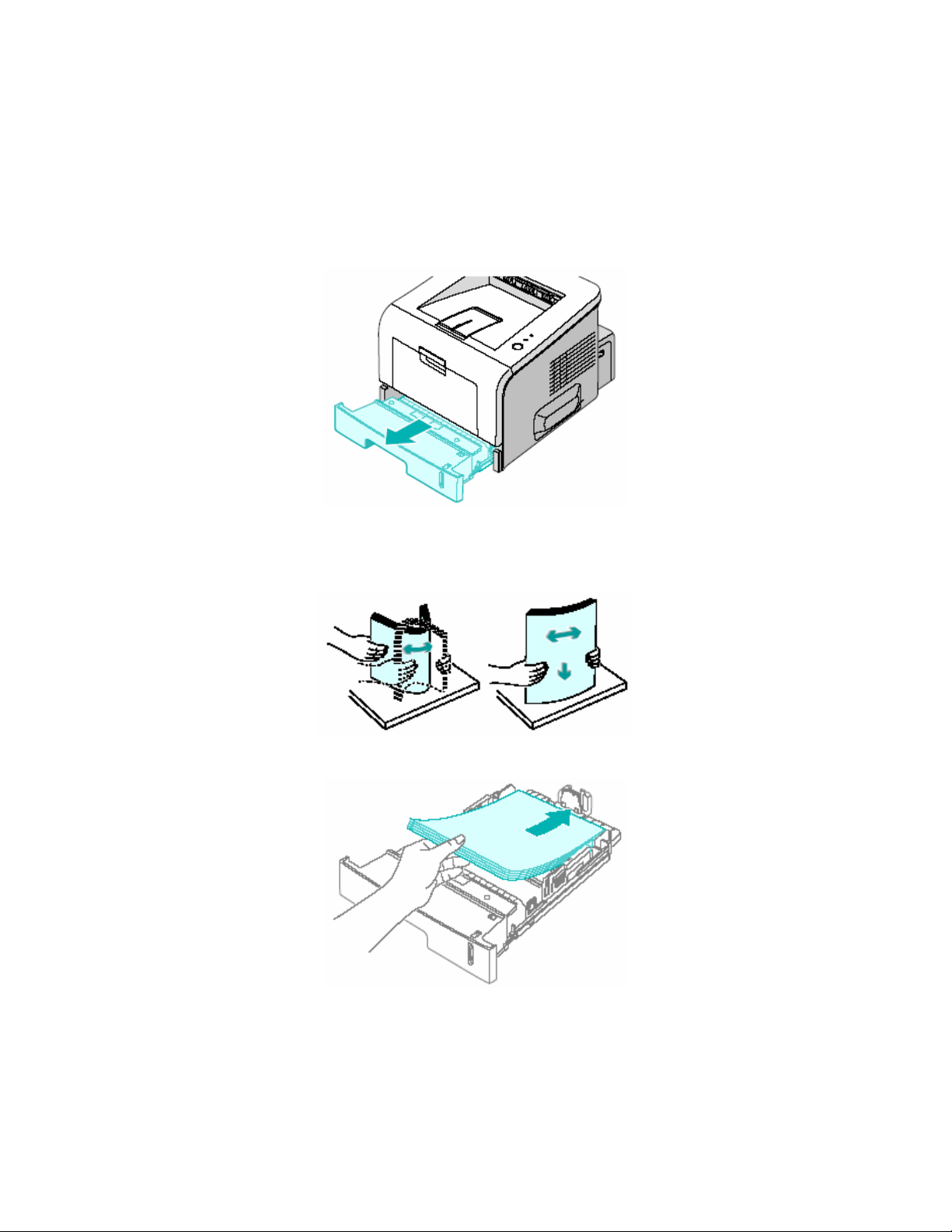
Cách nạp giấy
Bạn có thể đặt xấp xỉ 250 tờ giấy vào trong khay đựng giấy.
1 Kéo khay ra khỏi máy in.
2 Chuẩn bị một xấp giấy cho việc nạp giấy bằng cách uốn cong hay xòe
chúng về phía sau và phía trước. Làm thẳng các mặt cạnh.
3 Nạp giấy vào khay với mặt được in quay xuống dưới.
23

Bạn có thể nạp giấy đã in từ trước. Mặt in phải hướng lên trên với cạnh
được duỗi thẳng ở đầu. Nếu bị tình trạng kẹt giấy, hãy cuộn tròn giấy in
lại.
Phải đảm bảo rằng tất cả bốn góc phải nằm thẳng trong khay giấy.
Ghi chú: Nếu muốn thay đổi khổ giấy trong khay, xem “Thay đổi khổ
giấy trong khay” trang 25.
4 Lưu ý các mực giới hạn ở cạnh trái của khay. Việc nạp quá số giấy quy
định có thể dẫn đến tình trạng kẹt giấy.
6 Đẩy khay đựng giấy vào lại máy in.
24
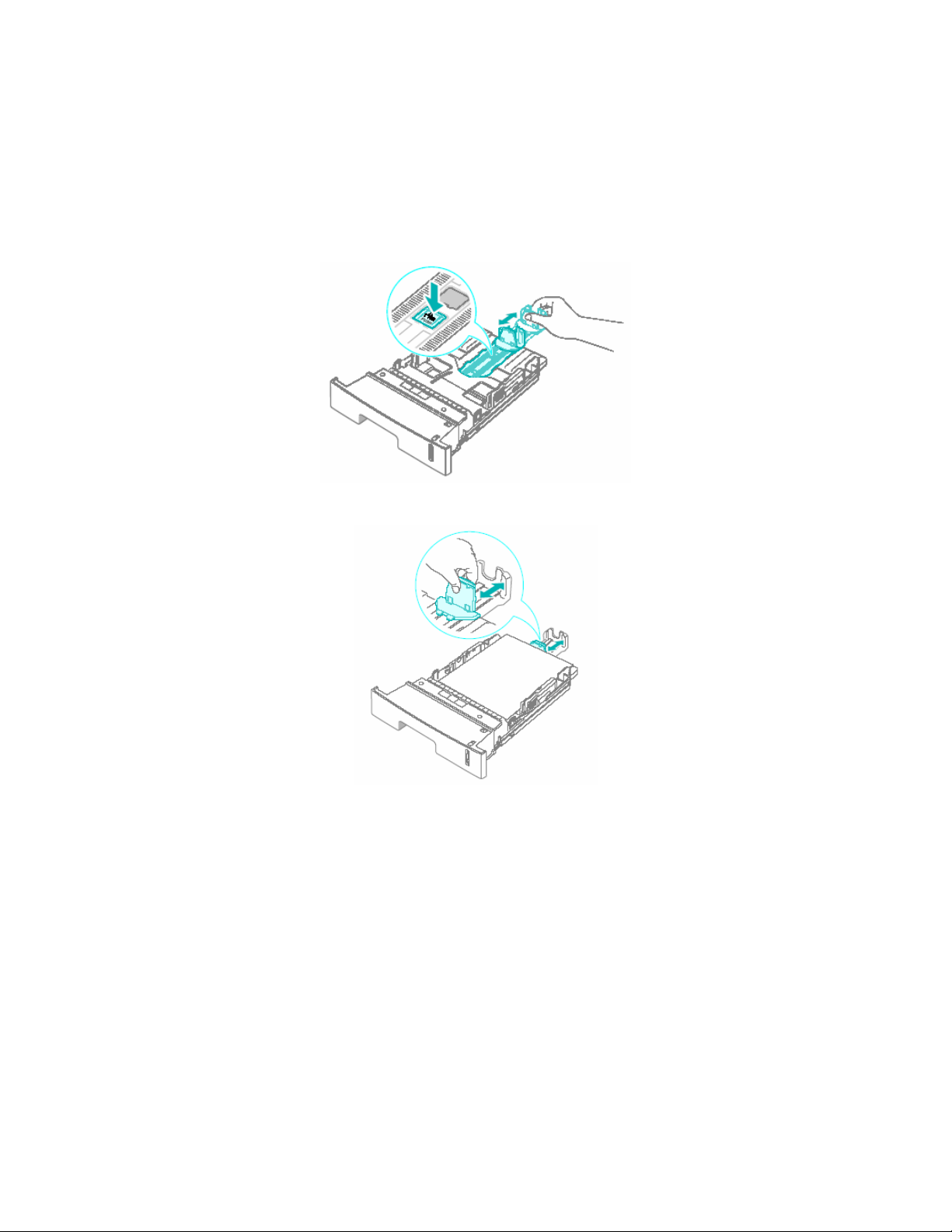
Thay đổi khổ giấy trong khay
Để nạp khổ giấy dài hơn, bạn cần phải hiệu chỉnh thanh dẫn để mở rộng
khay giấy.
1 Ấn và mở khóa thanh dẫn, trượt thanh dẫn theo chiều dài của giấy để
khay giấy được mở rộng tối đa.
2 Sau khi đặt giấy vào khay, trượt thanh dẫn cho đến khi vừa chạm nhẹ
vào mép của chồng giấy.
25
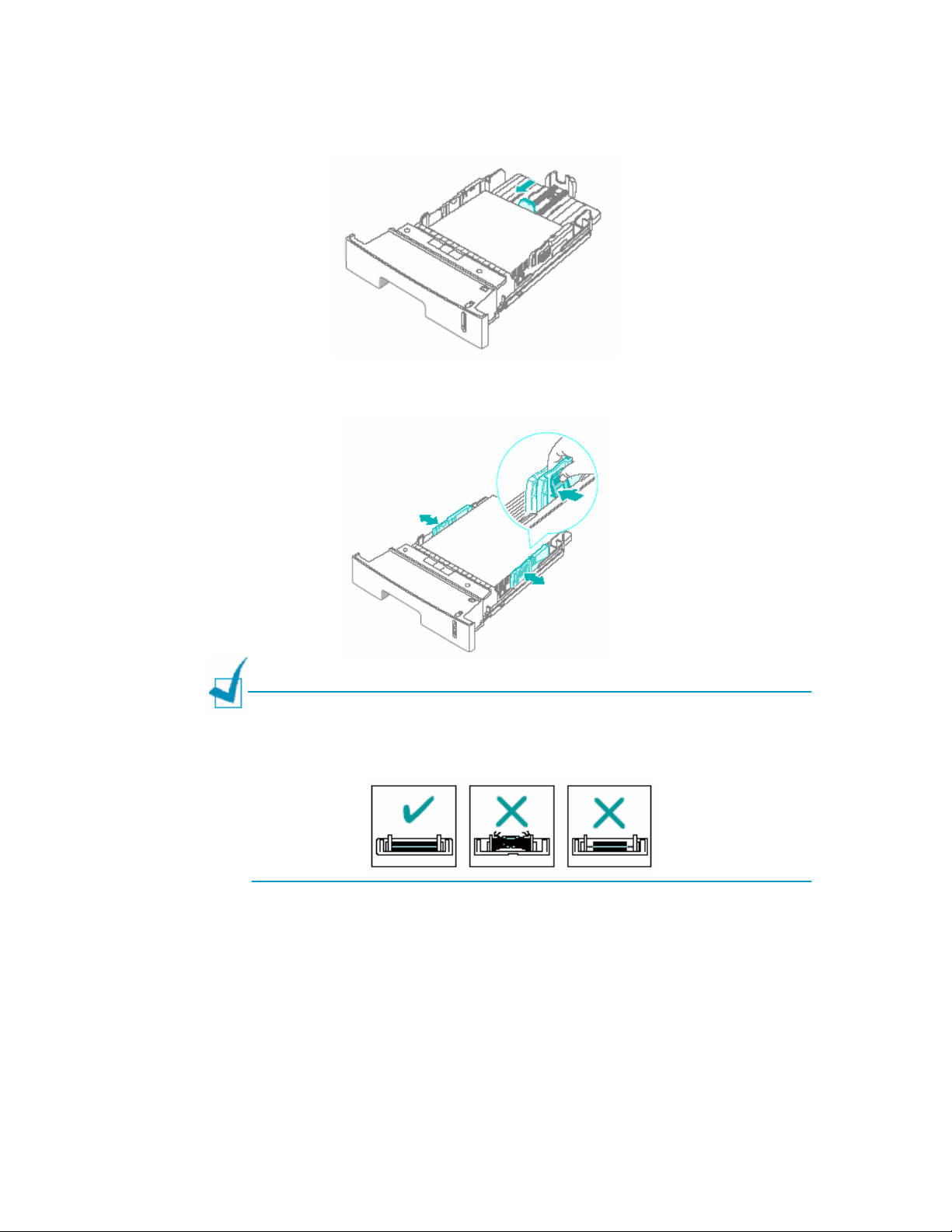
Nếu giấy nhỏ hơn khổ giấy thư, hiệu chỉnh mặt trước thanh dẫn theo chiều
dài của giấy.
3 Nắm chặt thanh dẫn theo chiều rộng như hình trên, di chuyển về phía
chồng giấy cho đến khi nó chạm nhẹ vào bề mặt của chồng giấy.
Ghi chú:
• Không nên đẩy thanh dẫn rộng ra xa vì nó sẽ khiến giấy bị lệch.
• Nếu bạn không điều chỉnh thanh dẫn rộng, nó có thể gây ra tình trạng kẹt
giấy.
26

Kết nối cáp máy in
In trên máy cục bộ
Nếu muốn in từ máy vi tính, bạn phải cần kết nối máy in với máy vi tính
với cáp giao tiếp song song hay cáp USB.
Nếu bạn là người sử dụng Maccintosh, bạn chỉ có thể sử dụng cáp USB.
Sử dụng cáp song song
Ghi chú: Để kết nối máy in với cổng song song của máy tính, cần phải có
một sợi cáp song song đã được kiểm định.Bạn cần phải mua một sợi cáp
theo chu
1 Phải chắc rằng máy in và máy tính đang tắt.
2 Gắn cáp máy in song song vào ổ kết nối ở phía sau máy in.
Đẩy những miếng kim loại xuống sao cho vừa để gắn đầu cáp vào ổ.
ẩn IEEE1284
3 Gắn đầu còn lại của sợi cáp của cổng giao tiếp song song trên máy tính
và vặn chặt những con vít.
Xem “Hướng dẫn sử dụng” của máy tính nếu bạn cần giúp đỡ..
27

Sử dụng Cáp USB
Ghi chú: Kết nối máy in với cổng USB của máy tính cần một sợi cáp
USB được chứng nhận. Bạn cần mua một sợi cáp tương thích USB 1.1 với
chiều dài khoảng 3m.
1 Phải đảm bảo rằng máy tính và máy in đang tắt.
2 Gắn cáp máy in USB vào ổ kết nối ở phía sau máy in.
3 Gắn đầu còn lại của sợi cáp vào cổng USB của máy tính.
Xem “Hướng dẫn sử dụng” của máy tính nếu bạn cần giúp đỡ..
Ghi chú:
• Để sử dụng cáp USB, bạn phải sử dụng HĐH Windows 98/Me/2000/XP.
28
